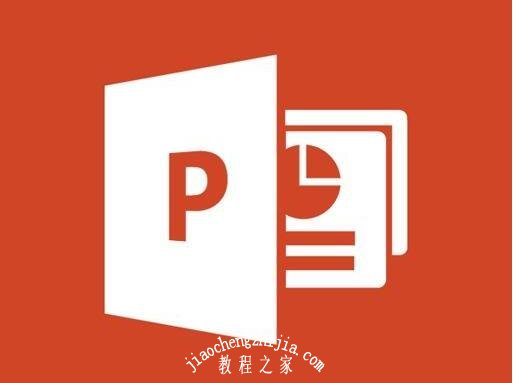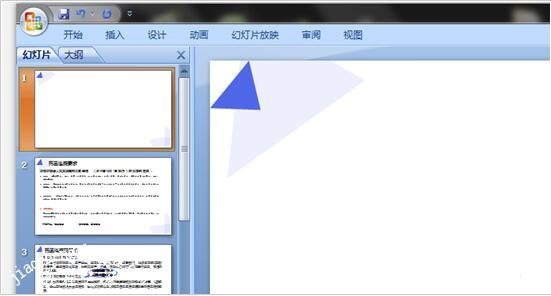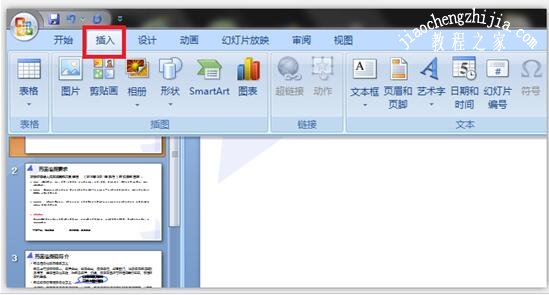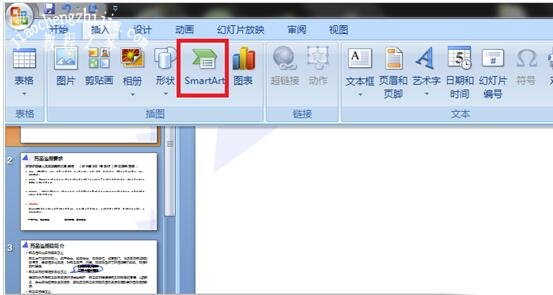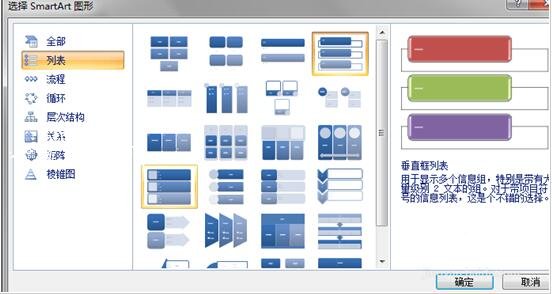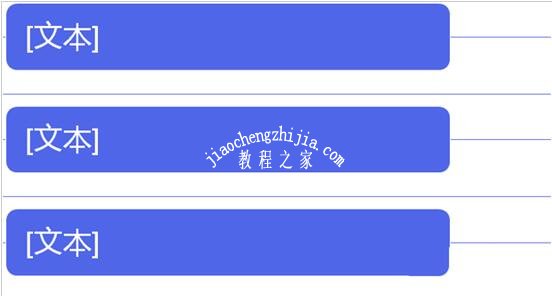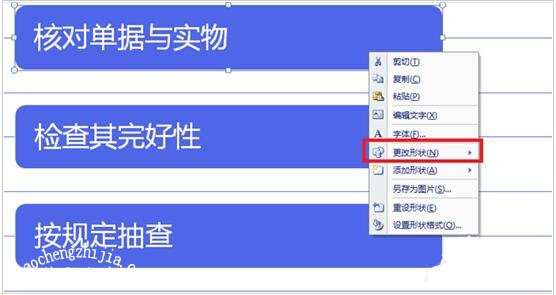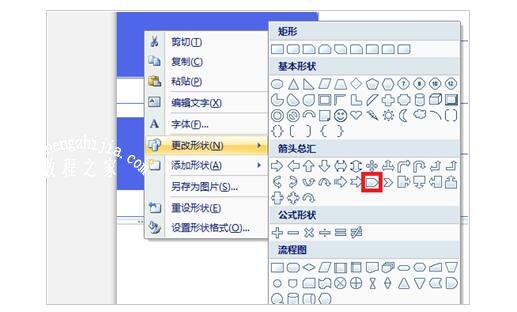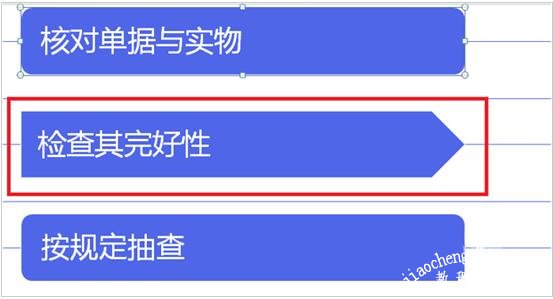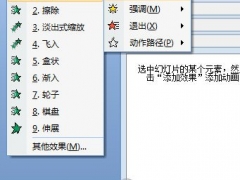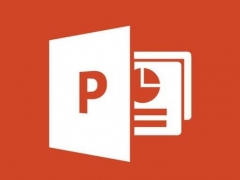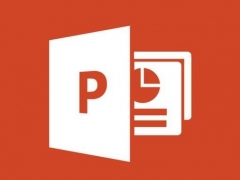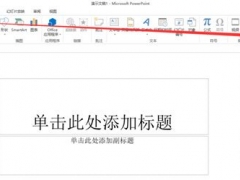怎么用PPT制作列表类的图形表 PPT制作列表类图形表教程
教程之家
PPT
当我们在制作PPT展示作品时,如果我们想要制作一个列表类型的图形表,怎么用PPT制作?相信有很多的PPT用户不会制作,那么下面教程之家网就为大家分享PPT制作列表类图形表的步骤教程,想学习制作的朋友可以参照教程学习学习。
怎么用PPT制作列表类的图形表
一、绘制图形
1、打开PPT。
2、单击插入。
3、单击SmartArt
4、弹出对话框后,单击列表,选择所需的图形,单击确定。
5、图形便插入到幻灯片中。
6、按需要设置和编辑。
二、设置列表的形状
1、将鼠标停留于需要设置的图形中,单击鼠标右键。弹出内容后,将鼠标停留于更改形状处。
2、出现形状的图后,单击所需的形状。
3、效果如图。
关于PPT制作列表类图形表的教程就分享到这了,希望可以为大家带来帮助,如果你还想学习更多关于PPT的使用技巧,可以进入教程之家网学习下。
相关内容推荐: